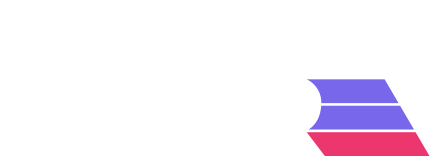10 trucos de cómo mejorar tu experiencia con el Xbox One
Quizá hasta hoy tu consola sólo está siendo utilizada en un 50% de su capacidad, ¿lo sabías? Pues con las siguientes recomendaciones te darás cuenta del potencial que reserva para ti XBoxOne.

Esta es la tercera consola de la compañía Microsoft, salió al mercado en el año de 2013, completamente renovada y con aplicaciones que aún para algunos usuarios son un misterio o bien no lo imaginaban; aunque desde su aparición en la lista de compras Gamer, la consola mostró de inmediato algunos recursos y requerimientos, por ejemplo la necesidad de estar conectada a internet para renovación y actualización por lo menos cada 24hrs.
Ingreso instantáneo
Una de las opciones de Xbox con Kinect, que aunque Microsoft comentó que sería obligatorio para su consola Xbox One, después de retractó de esto, Kinect es el dispositivo de reconocimiento de movimientos y voz, este “juguete” da a los juegos y a la administración de la consola un Plus muy personalizado, ya que desde el inicio te permite reconocer al usuario y dar inicio a la sesión de manera automática.

Pero qué pasa si no tienes conectado el Kinect y hay varios usuarios en la consola, bueno lo que tienes que hacer es personalizar el arranque y ponerte como usuario principal, de este modo iniciará sin necesidad de pedirte que selecciones usuario, te ahorras un paso o dos.
Tendrás que ir a aI Settings > Power & Startup > Power Mode & Startup y escoger una cuenta específica para siempre obtener el ingreso instantáneo.
Aún si tienes Kinect, esta opción te ayuda a hacerlo más rápido.
Ajustes de potencia
El Xbox One tiene al menos dos ajustes principales a los que puedes acceder, uno es el apagado automático después de algunas horas de inactividad, tu escoges el tiempo, con esto te aseguras que tu consola puede estar en estado activo y si sales no pasa nada, y que se apagará automáticamente.

La otra es la activación con reconocimiento de voz, si vas a estar el fin de semana jugando puedes dejar esta función en activo así cuando te acerques y digas “Xbox one” el sistema iniciará, así mismo esta función puede administrar la descarga automática de actualizaciones o bien seleccionarlas cuando tu estas frente a la consola.
Desactiva la IA Cortana
Cortana es el asistente de voz de Microsoft, elemento sobre el cual la compañía lleva tiempo trabajando con el fin de ponerle a la altura de otros asistentes similares de la competencia como los de Apple o Google.
Sin embargo, para que no sea tan insistente el seguimiento de este guía con voz puedes desactivar dile “Oye, Cortana, ajustes” y luego vete a System > Cortana Settings y apágala.

Con esto también dejarás de tener control de voz si usas casco, al reiniciar la consola dejarás de tener esta función. Ahora bien si no tienes Kinect, no tendrás control de voz, así que problema solucionado. Haz esto al revés si quieres encender a Cortana.
Haz una captura de pantalla o graba clips de un juego
Normalmente cuando comentas con amigos acerca de tus logros en ciertos juego o niveles, o quieres mostrarles cómo es el enemigo que enfrentaste o el lugar donde te han llevado, resulta difícil describirlo, pero esto puede solucionarse si grabas tus hazañas o guardas las imágenes de estos momentos. El hecho está que con Xbox One resulta fácil de realizar y guardar.

El tomar imágenes de pantalla o video corto de 30 segundos de tus juegos en el Xbox One requiere de darle doble click al botón de Xbox en el instante que desees y luego Y; o para video X para capturar los últimos 30 segundos de un juego. (Usuarios de Kinect: digan “captura de pantalla de Xbox” o “Xbox, grábalo.”) y hecho está!
Música de fondo
Hay aplicaciones como Pandora que te permite tener música de fondo y controlar volumen o cambiar la música mientras juegas, otra más es Groove que ya venía con Windows 10, así que son las Apps de música de fondo de la casa.

Empieza la estación de radio y luego déjala para visitar otras áreas de la interfaz: la música sigue. Para pausar o detener o cambiar el volumen, dale doble click al botón de Xbox en el control; encontrarás los controles musicales arriba de la pestaña de Multitasking en la Xbox Guide.
Obtén la app para reproducir Blu-ray
El Xbox One puede reproducir tus discos de Blu Ray y Ultra Blue Ray, así como no discrimina a tus títulos de DVD, sin embargo para realizar estas reproducciones necesitaras de una aplicación que debes instalar en tu consola.
Esta aplicación ingeniosamente llamada Blu-Ray, para reproducir los discos – está en la Xbox Store y es gratis.

La instrucción que te recomendamos es: Ve a Settings > Disc & Blu-ray para apagar la reproducción automática de los Blu-rays que insertes, esto se recomienda para mantener un orden en el control de reproducción y almacenamiento de memoria de los discos que insertas, sin esto estarás ocupando datos que después te pueden hacer falta para tus juegos.
Reajusta los botones del control
Si eres zurdo, seguramente ya has sufrido la incomodidad de tener que desarrollar habilidades de juego con la mano derecha o bien si tu talento Gamer siente que mejoría si alguna función estuviera en un gatillo que en un botón, pues apunta bien el siguiente consejo.
Ahora para el control del Xbox One, tienes la posibilidad de configurar los botones del control sin requerir de una App por separado (como solía hacerse para el Elite Wireless Controller), ahora estas funciones están integradas.

Ve a Settings > All Settings > Kinect & devices >Devices & Accessories. Escoge tu control y escribe tu nombre de perfil de Xbox debajo de él. La opción de Button Mapping está al fondo. Y no te preocupes de sentir que desquisiaste el control, regresa y convierte todo a los ajustes originales.
Selecciona shows de TV y sitios para empezar
Las funciones para seleccionar Aplicaciones, Juegos o los servicios de Streaming precargados en el Xbox One son ahora mucho más rápido, por lo que tendrás que ser hábil para que la rapidez del dispositivo te haga aprovecharlo.

Ahora desde el Xbox Store puedes descargar diferentes servicios para ver tus Series y Películas sin necesidad de cambiar de señal, dispositivo o medio físico.
Con todo esto lo que vas a necesitar es un sillón más cómodo para pasar de jugar a ver películas o series.
Transmite tus juegos
Así como la carga de videos de YouTube para el acceso público, OneDrive para el acceso personal o a través de Xbox Upload Studio, puedes hacer streaming de un juego directamente a Twitch (Twitch es una plataforma que ofrece un servicio de streaming de video en vivo propiedad de Amazon.com).
Naturalmente también puedes usar la app de Twitch para Xbox One para ver a otros transmisores, pero ¿por qué ver cuando puedes presumir?
Sólo necesitas unir las cuentas que tienes para Twitch y Xbox One, entrar a la app en el Xbox, luego visitar twitch.tv/activate vía PC o smartphone, e ingresar un código de seis dígitos que aparece en el Xbox.

Después de eso, sólo selecciona “Transmitir” en la app, “Activar Kinect” (si tienes uno y quieres ser visto), y “Activar micrófono” (si quieres ser escuchado). Dale un título y serás un transmisor.
Si eso no funciona, revisa nuevamente tus permisos de seguridad y privacidad en Twitch y en el Xbox One – por ejemplo, ajusta “Compartir contenido usando Kinect” para que la cámara funcione. Una vez que lo ajustes, los usuarios de Kinect pueden decir “Xbox, transmite” para empezar a transmitir sin importar el título que juegues.
Usa tu smartphone como un control
Xbox One Smartglass aplicación compañera para Xbox One, no importa si están en casa o no. Pueden usarla en su dispositivo de Windows Phone, o su laptop o tableta para conectar, controlar la consola y estar conectados con los juegos y jugadores que quieran.

Entre las funciones de la aplicación se encuentran:
- Usar la consola Xbox One con el teclado o con el tacto desde su dispositivo.
- Controlar sus medios con el control remoto de SmartGlass.
- Navegar en la Web en su TV con la ayuda de su dispositivo móvil.
- Buscar, navegar y anclar contenido para jugar en su consola Xbox One.
- Seguimiento de logros, obtener ayuda con juegos, mensajes a amigos y ver videos DVR de juegos.
- Aumento de desempeño con una conexión más rápida y confiable.
Además, es mucho más fácil ingresar texto en la pantalla de Xbox al escribir en tu teléfono, al menos será más cómodo que con un control de Xbox.
También puedes compartir actualizaciones con amigos y comprar juegos.
¿Qué consola es la que usas?
No olvides seguirnos en Facebook y Twitter para contarnos cual es tu favorito.